Readdle社製アプリ「Documents」を利用すると、iPhoneとWindows PC間で簡単にファイルを送受信することができます。PC側には、アプリ不要でブラウザを操作するだけです。iPhone 8とWindows 10 PCでのファイル交換方法について、紹介します。
はじめに
iPhoneやiPadとMacとのファイル送受信は、AirDropを使っているユーザーが多いかと思います。が、iPhoneとWindows PC間のファイル交換では、AirDropほど簡単にはいきません。
私の現状では、OneDriveを経由していますが、ひと手間かかってしまいます。
今回紹介するアプリ「Documents」を用いれば、PCとiPhoneが直接通信し、PC側でのブラウザの一般的な操作(ファイルのダウンロードとアップロード)でファイルを送受信出来て、大変便利です。
アプリ「Documents」とは
Readdle社が開発したファイルマネージャーアプリです。直観的でファイルの整理がし易く、WindowsやAndroid環境と同じようにファイル移動・リネーム・zip圧縮等が可能です。メディアプレーヤーとしても重宝します。
アプリの評価はとても高く、73000超の評価数で4.6(2021/3月時点)をつけています。
その多機能アプリの1要素である、ファイル転送機能を今回は使用します。
アプリ「Documents」の使い方
準備
Documentsアプリでファイル転送用いるには、下記環境が必要です。
- iPhone側
App Storeから「Documents」をインストールします。 - Windows側
ブラウザがあればよいです。あとで、docstransfer.comにアクセスするだけです。 - 通信設定
iPhoneとPC(Windows)がWi-Fi(ローカルLAN)で通信できる環境を用意します。
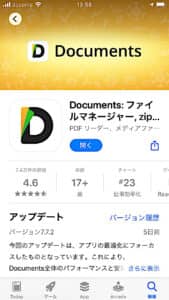
接続
iPhoneとPCの接続手順を説明します。
まず、Documentsアプリを起動し、右下の[+]ボタンをクリックします。
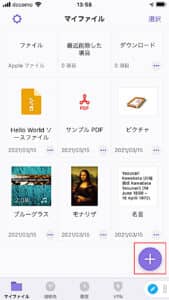
次に、[コンピュータ]をクリックします。
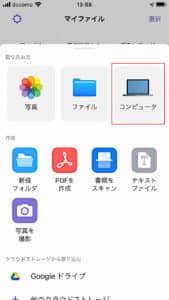
すると、ワンタイムパスワード的な数字が4桁表示されますので、これを確認します。
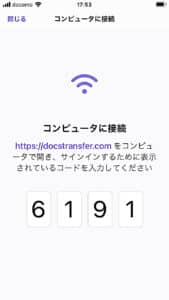
Windows PC側でブラウザを起動し、https://docstransfer.comにアクセスします。4桁の数字を求められるので、先ほどiPhoneに表示された数字を入力します。
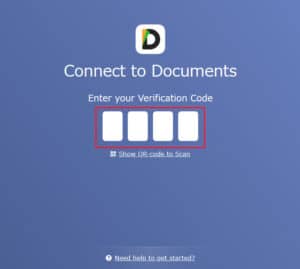
接続に成功すると、PC側にはファイルやフォルダが、iPhone側は接続状態を示す画面に代わります。
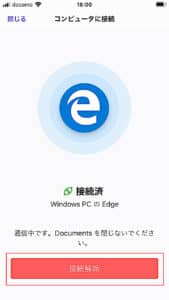
接続を終了する場合は、上記画面の[接続解除]ボタンをクリックし、PCのブラウザを閉じます。
iPhoneからPCへ
iPhoneからPCへファイルを送るには、ブラウザ上のファイルを選択し、[ダウンロード]ボタンをクリックします。普段のブラウジングと同じアクションで、iPhone内のファイルを入手することができます。複数のファイルを選択すると、zipにしてダウンロードされます。また、iPhone上のフォルダを指定することも可能です。
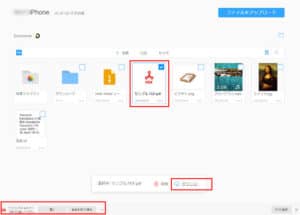
PCからiPhoneへ
PCからiPhoneへファイルを送るには、ブラウザ右上の[ファイルをアップロード]ボタンをクリックし、対象となるファイルを選択します。フォルダを指定したり、ファイルがzip化されることはありませんが、複数のファイルを一度に指定することが可能です。カレントのフォルダにファイルをアップロードすることができます。
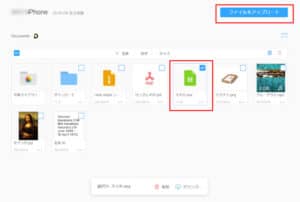
まとめ
アプリ「Documents」を使用することで、これまで煩わしかったiPhone-Windows間のファイル転送も容易に実現することが可能です。ブラウザを使用しますが、操作感もレスポンスも秀逸です。是非、利用してみてください。
以上、簡単にiPhoneとWindows PC間でファイル交換する手順の紹介でした。
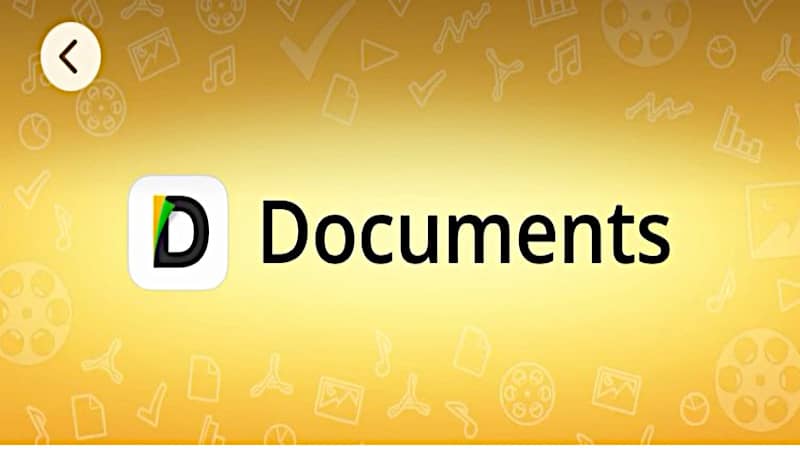

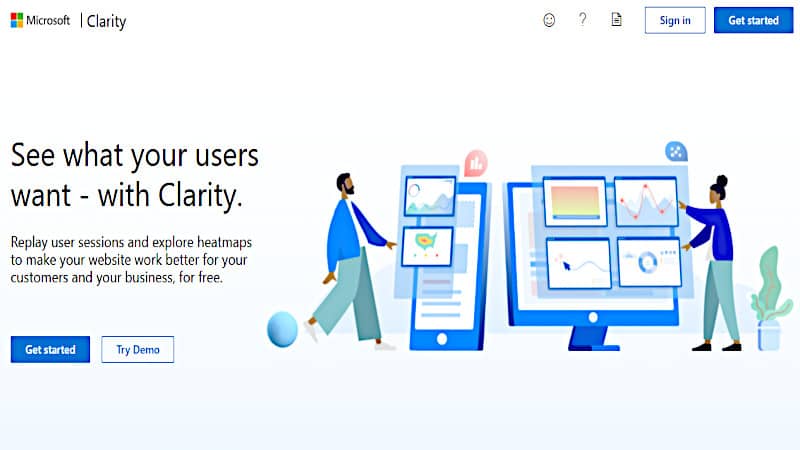

コメント
施設に入所中の親の動画を撮るのに利用しようと思ってます
コロナ渦の影響で長期間直接面会が許されなかったのがやっと面会可能となり、アクリル板を挟んでの面会だけど有難いですね。
iPhoneでの動画はかなりストレージを圧迫するので、Windowsに動画ファイルを移動するんですが、今まではUSBケーブルでの接続で手間取るし、又ダウンロードに時間がかかってたのがこのDocumentsを使うとダウンロードは比較的早く処理し、データ圧縮もできる。
Windowsに取り込んだファイル画像の保存先を直接USBに送ることもできるので、スマホのデータ容量の心配もない。パソコンの大きい画面でゆったりと見られる。
このアプリが無料なのは、かなりの利点があると思います。
ただ、重要な書類ファイルの移転は、ファイルを暗号化してないので気を付ける点とPDFの編集あたりで課金があるらしいので、そこだけ注意すれば無料で使えるはずです。